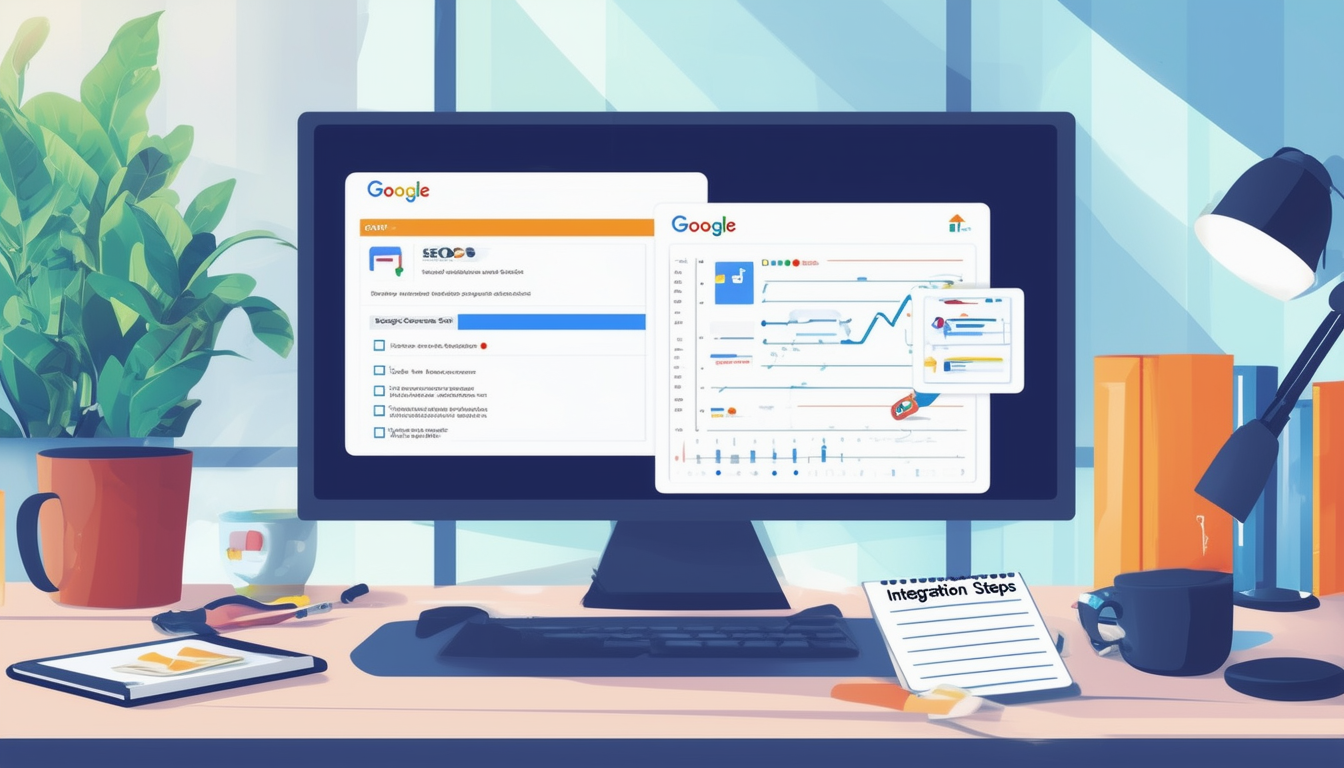घालमेल गूगल सर्च कंसोल आपके साथ WordPress के साइट एक सीधी प्रक्रिया है जो आपकी साइट के प्रदर्शन और दृश्यता को महत्वपूर्ण रूप से बढ़ा सकती है। अपने वर्डप्रेस डैशबोर्ड में लॉग इन करके और संबंधित टूल अनुभाग पर नेविगेट करके शुरुआत करें। आपके सेटअप के आधार पर, आप जैसे प्लगइन्स का उपयोग कर सकते हैं रैंक गणित या एआईओएसईओ अपनी साइट को आसानी से सर्च कंसोल से लिंक करने के लिए। सुनिश्चित करें कि आप चुनें यूआरएल उपसर्ग सर्च कंसोल में अपनी साइट जोड़ते समय विकल्प। इसके बाद, आपको अपनी साइट के हेडर में मेटा टैग जोड़कर या HTML फ़ाइल अपलोड करके अपनी साइट के स्वामित्व को सत्यापित करना होगा। एक बार सत्यापित हो जाने पर, आप अपनी साइट के खोज प्रदर्शन में मूल्यवान अंतर्दृष्टि से लाभ उठाना शुरू कर सकते हैं।
घालमेल गूगल सर्च कंसोल आपके साथ WordPress के साइट Google पर खोज ट्रैफ़िक, अनुक्रमणिका और समग्र दृश्यता के बारे में बहुमूल्य जानकारी प्रदान करके आपकी साइट के प्रदर्शन को महत्वपूर्ण रूप से बढ़ा सकती है। इस गाइड में, हम Google सर्च कंसोल के साथ आपकी वर्डप्रेस साइट को जोड़ने और सत्यापित करने की चरण-दर-चरण प्रक्रिया से गुजरेंगे, यह सुनिश्चित करते हुए कि आप इष्टतम वेबसाइट प्रदर्शन के लिए आवश्यक सभी टूल का लाभ उठा सकते हैं।
Google सर्च कंसोल को समझना
Google सर्च कंसोल, जिसे पहले वेबमास्टर टूल्स के नाम से जाना जाता था, Google द्वारा प्रदान की जाने वाली एक निःशुल्क सेवा है जो वेबमास्टर्स को Google खोज परिणामों में उनकी साइट की उपस्थिति की निगरानी करने और बनाए रखने में मदद करती है। यह आपको यह देखने की अनुमति देता है कि कौन सी क्वेरीज़ उपयोगकर्ताओं को आपकी साइट पर लाती हैं, आपकी साइट खोज परिणामों में कितनी बार दिखाई देती है, और क्या इसकी अनुक्रमणिका में कोई समस्या आई है।
Google सर्च कंसोल को अपनी वर्डप्रेस साइट के साथ एकीकृत करके, आप महत्वपूर्ण डेटा तक पहुंच सकते हैं जो आपकी सामग्री को अनुकूलित करने और एसईओ रैंकिंग में सुधार करने में आपकी सहायता करता है। यह जानकारी आपकी वेबसाइट की रणनीति और संवर्द्धन के बारे में सूचित निर्णय लेने में आपका मार्गदर्शन कर सकती है।
Google सर्च कंसोल को वर्डप्रेस के साथ एकीकृत करने के चरण
अपने वर्डप्रेस डैशबोर्ड में लॉग इन करें
प्रशासनिक क्रेडेंशियल्स के साथ अपने वर्डप्रेस डैशबोर्ड में लॉग इन करके शुरुआत करें। यह आपकी वेबसाइट के प्रबंधन के लिए नियंत्रण केंद्र है और जहां आप एकीकरण प्रक्रिया शुरू करेंगे।
Google खोज कंसोल तक पहुंचें
अगर आपने अभी तक गूगल सर्च कंसोल पर अकाउंट नहीं बनाया है तो यहां जाएं खोज कंसोल साइट और अपने Google खाते का उपयोग करके साइन अप करें। अपना खाता सेट करने के बाद, एक संपत्ति जोड़ने का विकल्प चुनें।
एक डोमेन या यूआरएल उपसर्ग चुनें
सेटअप प्रक्रिया में, आपको अपनी साइट को जोड़ने के बीच चयन करने के लिए प्रेरित किया जाएगा कार्यक्षेत्र या ए यूआरएल उपसर्ग. यदि आप वर्डप्रेस का उपयोग कर रहे हैं, तो आमतौर पर इसका चयन करना आसान होता है यूआरएल उपसर्ग विकल्प। यदि आपके पास एसएसएल प्रमाणीकरण सक्षम है तो “https://” सहित अपना पूरा वर्डप्रेस साइट यूआरएल दर्ज करें।
सत्यापन विधि विकल्प
Google साइट पर आपके स्वामित्व को सत्यापित करने के लिए कई तरीके प्रदान करता है। सबसे आसान तरीकों में आम तौर पर HTML फ़ाइल अपलोड, HTML टैग या का उपयोग करना शामिल होता है वर्डप्रेस एसईओ प्लगइन जैसे कि Yoast SEO या रैंक मैथ। यहां प्रत्येक विधि के साथ आगे बढ़ने का तरीका बताया गया है।
सत्यापन के लिए मेटा टैग का उपयोग करना
यदि आप HTML टैग सत्यापन विधि चुनते हैं, तो Google आपको एक प्रदान करेगा मेटा टैग. इस पद्धति का उपयोग करके सत्यापित करने के लिए, अपने वर्डप्रेस डैशबोर्ड में लॉग इन करें और नेविगेट करें उपकरण → मार्केटिंग या सीधे प्रासंगिक एसईओ प्लगइन सेटिंग्स पर जाएं। मेटा टैग को अपनी साइट के हेडर अनुभाग में चिपकाएँ।
वर्डप्रेस एसईओ प्लगइन का उपयोग करना
यदि आप Yoast SEO या रैंक मैथ जैसे SEO प्लगइन्स का उपयोग कर रहे हैं, तो वे प्रक्रिया को सरल बनाते हैं। प्लगइन पर नेविगेट करने पर, इसके लिए अनुभाग ढूंढें वेबमास्टर उपकरण और वहां सत्यापन कोड पेस्ट करें। अपनी सरलता के कारण इस विधि की अत्यधिक अनुशंसा की जाती है।
HTML फ़ाइल अपलोड विधि
एक अन्य सत्यापन विधि आपकी वेबसाइट की रूट निर्देशिका में एक HTML फ़ाइल अपलोड करना है। Google द्वारा प्रदान की गई HTML सत्यापन फ़ाइल डाउनलोड करें और इसे अपलोड करने के लिए FTP क्लाइंट या अपने होस्टिंग प्रदाता के फ़ाइल प्रबंधक का उपयोग करें। एक बार अपलोड होने के बाद, Google खोज कंसोल पर वापस लौटें और “सत्यापित करें” पर क्लिक करें।
Google Analytics को Google सर्च कंसोल से जोड़ना
घालमेल गूगल एनालिटिक्स Google सर्च कंसोल आपको अपनी वेबसाइट का व्यापक दृश्य प्रदान कर सकता है। ऐसा करने के लिए, सुनिश्चित करें कि आपके पास दोनों खाते सेट हैं। Google Analytics में, एडमिन अनुभाग पर जाएँ, पर जाएँ संपत्ति सेटिंग्स, और अपने डेटा का बेहतर मूल्यांकन करने के लिए अपनी Google खोज कंसोल प्रॉपर्टी को लिंक करें।
एकीकरण के बाद प्रदर्शन की निगरानी
अपनी साइट को Google सर्च कंसोल से सफलतापूर्वक लिंक करने के बाद, आप विभिन्न प्रदर्शन मेट्रिक्स की निगरानी शुरू कर सकते हैं। अपनी साइट के प्रदर्शन के बारे में जानकारी प्राप्त करने के लिए नियमित रूप से निम्नलिखित अनुभागों की जाँच करें:
खोज प्रदर्शन
खोज प्रदर्शन रिपोर्ट में, आप अपनी साइट के पृष्ठों के लिए क्लिकों की संख्या, इंप्रेशन, औसत सीटीआर (क्लिक थ्रू रेट) और खोज परिणामों में औसत स्थिति देख सकते हैं। यह डेटा यह पहचानने में मदद करता है कि कौन से कीवर्ड और पेज सबसे अच्छा प्रदर्शन कर रहे हैं और जिनमें सुधार की आवश्यकता हो सकती है।
कवरेज रिपोर्ट
कवरेज रिपोर्ट आपकी साइट की अनुक्रमणिका से संबंधित समस्याओं को इंगित करती है। “क्रॉल किया गया – वर्तमान में अनुक्रमित नहीं किया गया” जैसे मुद्दों पर आपके ध्यान की आवश्यकता हो सकती है और यह आपकी सामग्री को खोज परिणामों में प्रदर्शित करने के तरीके को बेहतर बनाने में मदद कर सकता है।
साइटमैप
साइटमैप सबमिट करने से Google को आपकी वेबसाइट को क्रॉल करने और बेहतर ढंग से समझने की अनुमति मिलती है। आप अपनी साइट अनुक्रमणिका को बेहतर बनाने के लिए मैन्युअल रूप से एक साइटमैप बना सकते हैं और इसे Google खोज कंसोल के माध्यम से सबमिट कर सकते हैं। विभिन्न वर्डप्रेस प्लगइन्स आपके लिए स्वचालित रूप से साइटमैप बनाने और प्रबंधित करने में मदद कर सकते हैं।
अपनी साइट को अनुकूलित बनाए रखना
Google सर्च कंसोल द्वारा उपलब्ध कराए गए डेटा के आधार पर अपनी साइट को अनुकूलित रखना आवश्यक है। मोबाइल प्रयोज्यता, साइट गति और सूचकांक कवरेज से संबंधित सुझावों पर ध्यान दें, क्योंकि इन क्षेत्रों पर ध्यान देने से संभवतः आपके एसईओ प्रयासों में सुधार होगा।
सामान्य मुद्दे और समस्या निवारण
यदि आप एकीकरण के दौरान या Google खोज कंसोल का उपयोग करते समय समस्याओं का सामना करते हैं, तो उनकी सहायता वेबसाइट पर समस्या निवारण अनुभाग देखें। सामान्य समस्याओं में सत्यापन, अनुक्रमण त्रुटियाँ, या अनुपलब्ध साइटमैप की समस्याएँ शामिल हैं। इन समस्याओं को समझने से आपको उन्हें अधिक कुशलता से संबोधित करने में मदद मिल सकती है।
Google के संसाधनों का उपयोग करना
Google वेबसाइट प्रबंधन के विभिन्न पहलुओं में सहायता के लिए व्यापक दस्तावेज़ीकरण और संसाधन प्रदान करता है। इन संसाधनों का उपयोग खोज इंजन के लिए आपकी वर्डप्रेस साइट को अनुकूलित करने के लिए सर्वोत्तम प्रथाओं में अंतर्दृष्टि प्रदान कर सकता है।
अंतिम विचार और अगले चरण
Google सर्च कंसोल का उपयोग किसी भी गंभीर वर्डप्रेस उपयोगकर्ता के लिए आवश्यक है जो अपनी साइट की दृश्यता और प्रदर्शन को बेहतर बनाने के लिए समर्पित है। इस टूल को एकीकृत करके, आप अमूल्य डेटा और अंतर्दृष्टि के द्वार खोलते हैं जो सीधे आपकी वेबसाइट के विकास में योगदान देगा। अपनी साइट को अनुकूलित करने के बारे में अधिक मार्गदर्शन के लिए, एसईओ रणनीतियों पर अतिरिक्त संसाधनों की खोज करने या वर्डप्रेस और सर्च कंसोल पर केंद्रित समुदायों से जुड़ने पर विचार करें।
व्यापक निर्देशों और संसाधनों के लिए, निम्नलिखित लिंक देखें:
- अपनी वर्डप्रेस वेबसाइट पर Google सर्च कंसोल कैसे जोड़ें
- अपनी वर्डप्रेस साइट को Google वेबमास्टर टूल्स में कैसे जोड़ें
- वर्डप्रेस में Google सर्च कंसोल जोड़ें
- वर्डप्रेस वेबसाइट को गूगल सर्च कंसोल से कैसे जोड़ें
- WooCommerce साइटों के लिए प्रभावी अनुकूलन
- अपनी WooCommerce साइट को प्रभावी ढंग से कैसे अनुकूलित करें
- अपनी वर्डप्रेस साइट के लिए इष्टतम अनुक्रमण प्राप्त करें
- आपकी वर्डप्रेस साइट के लिए अनुक्रमण का अनुकूलन
- प्रभावी SEO के लिए Google Analytics को एकीकृत करें
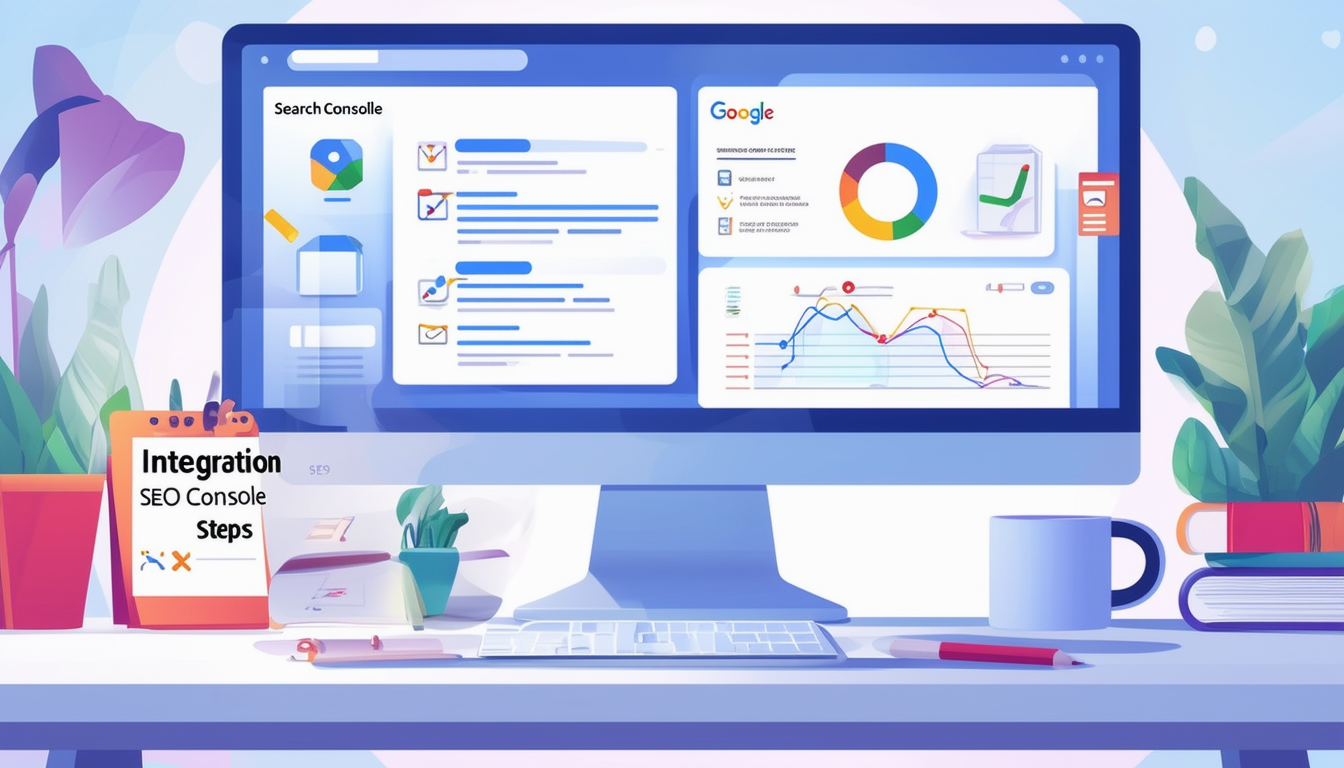
घालमेल गूगल सर्च कंसोल आपके साथ WordPress के साइट आपकी वेबसाइट के प्रदर्शन को अनुकूलित करने के लिए एक महत्वपूर्ण कदम है। यह शक्तिशाली टूल यह जानकारी प्रदान करता है कि आपकी साइट Google खोज परिणामों में कैसा प्रदर्शन कर रही है, जिससे आप ट्रैफ़िक की निगरानी कर सकते हैं, समस्याओं को ठीक कर सकते हैं और अपनी SEO रणनीतियों को बढ़ा सकते हैं। यह मार्गदर्शिका आपको Google सर्च कंसोल को आपकी वर्डप्रेस साइट से निर्बाध रूप से कनेक्ट करने के लिए आवश्यक सरल चरणों के बारे में बताएगी।
अपने वर्डप्रेस डैशबोर्ड तक पहुँचना
Google सर्च कंसोल को एकीकृत करने में पहला कदम अपने वर्डप्रेस डैशबोर्ड में लॉग इन करना है। आप yoursite.com/wp-admin पर नेविगेट करके और अपने व्यवस्थापक क्रेडेंशियल दर्ज करके ऐसा कर सकते हैं। एक बार लॉग इन करने के बाद, आपके पास एकीकरण प्रक्रिया शुरू करने के लिए सभी आवश्यक टूल और सेटिंग्स तक पहुंच होगी।
अपनी वेबसाइट को Google सर्च कंसोल में जोड़ना
अगला, पर जाएँ गूगल सर्च कंसोल और “संपत्ति जोड़ें” बटन पर क्लिक करें। आपको “यूआरएल प्रीफ़िक्स” विकल्प चुनना होगा और अपनी वर्डप्रेस साइट का पूरा यूआरएल दर्ज करना होगा। यह चरण सुनिश्चित करता है कि आप अपने खाते में सही प्रॉपर्टी जोड़ रहे हैं, जो भविष्य के सभी विश्लेषणों और प्रदर्शन डेटा के लिए आधार तैयार कर रहा है।
अपनी वेबसाइट के स्वामित्व का सत्यापन करना
सत्यापन एकीकरण प्रक्रिया का एक अनिवार्य हिस्सा है। Google आपकी साइट के स्वामित्व को सत्यापित करने के लिए कई तरीके प्रदान करता है। इसका उपयोग करना सबसे आसान तरीका है HTML टैग सत्यापन प्रक्रिया के दौरान प्रदान किया गया। इस टैग को कॉपी करें और अपने वर्डप्रेस डैशबोर्ड पर वापस जाएं। इस टैग को अपनी साइट के हेडर में पेस्ट करने के लिए योस्ट एसईओ या ऑल इन वन एसईओ जैसे प्लगइन का उपयोग करें, जो Google को पुष्टि करता है कि आप असली मालिक हैं।
निर्बाध एकीकरण के लिए प्लगइन्स का उपयोग करना
यदि आप कम मैन्युअल विधि पसंद करते हैं, तो वर्डप्रेस एसईओ प्लगइन का उपयोग करके एकीकरण प्रक्रिया को सरल बनाया जा सकता है। कई प्लगइन्स, जैसे योस्ट एसईओ और एआईओएसईओ, Google खोज कंसोल से जुड़ने के लिए अंतर्निहित सुविधाएं हैं। बस इनमें से एक प्लगइन इंस्टॉल करें, सेटिंग्स पर जाएँ, और Google से प्राप्त सत्यापन कोड पेस्ट करें। यह विधि न केवल आपकी साइट को सत्यापित करती है बल्कि आपकी साइट के प्रदर्शन को बढ़ाने के लिए अतिरिक्त एसईओ सुविधाएँ भी प्रदान करती है।
आपकी साइट के प्रदर्शन की निगरानी करना
एक बार आपकी साइट सत्यापित हो जाने के बाद, आप अपनी साइट के प्रदर्शन की निगरानी के लिए Google खोज कंसोल के भीतर विभिन्न टूल तक पहुंच सकते हैं। खोज ट्रैफ़िक का विश्लेषण करने से लेकर अनुक्रमण संबंधी समस्याओं की पहचान करने तक, ये अंतर्दृष्टि आपकी एसईओ रणनीति का मार्गदर्शन कर सकती हैं। Google की किसी भी चेतावनी या सुझाव की नियमित रूप से जांच करें और अपनी साइट को अनुकूलित बनाए रखने के लिए आवश्यक समायोजन करें।
अतिरिक्त संसाधन
विशिष्ट कार्यों पर अधिक विस्तृत निर्देशों के लिए, आधिकारिक जैसे अतिरिक्त संसाधनों की समीक्षा करने पर विचार करें वर्डप्रेस सपोर्ट पेज या पर जानकारीपूर्ण लेख WP इंजन. आप प्रभावी एसईओ अनुकूलन पर मार्गदर्शिकाएँ भी यहाँ पा सकते हैं WP क्राफ्टर.
Google सर्च कंसोल और वर्डप्रेस के लिए आसान एकीकरण विधियाँ
| एकीकरण विधि | सिंहावलोकन |
| मेटा टैग के माध्यम से सत्यापित करें | सत्यापन के लिए Google द्वारा प्रदान किए गए मेटा टैग को अपनी वर्डप्रेस साइट के मुख्य भाग में चिपकाएँ। |
| रैंक गणित का उपयोग करना | वर्डप्रेस में लॉग इन करें, रैंक मैथ सेटिंग्स पर जाएँ, और वेबमास्टर टूल्स अनुभाग में सत्यापन कोड इनपुट करें। |
| AIOSEO के माध्यम से | AIOSEO इंस्टॉल करें, इसके टूल तक पहुंचें, और अपनी साइट से कनेक्ट करने के लिए अपना Google सत्यापन कोड जोड़ें। |
| मैन्युअल HTML अपलोड | एफ़टीपी या फ़ाइल प्रबंधक का उपयोग करके HTML सत्यापन फ़ाइल को सीधे अपने वर्डप्रेस रूट निर्देशिका पर अपलोड करें। |
| Google Analytics से लिंक करें | डेटा और अंतर्दृष्टि बढ़ाने के लिए अपने Google Analytics खाते को Google खोज कंसोल से कनेक्ट करें। |
| यूआरएल उपसर्ग विधि | Google खोज कंसोल में URL उपसर्ग विकल्प चुनें और आसान सत्यापन के लिए अपनी साइट का URL दर्ज करें। |
| योस्ट एसईओ प्लगइन | एकीकरण को सरल बनाने के लिए अपने वर्डप्रेस डैशबोर्ड के योस्ट एसईओ अनुभाग में अपना सत्यापन कोड जोड़ें। |
अपनी वर्डप्रेस साइट के साथ Google सर्च कंसोल को एकीकृत करना आपकी साइट की दृश्यता और खोज इंजन पर समग्र प्रदर्शन को बढ़ाने में एक महत्वपूर्ण कदम है। यह एकीकरण आपको अपनी साइट के एसईओ प्रदर्शन की निगरानी करने, खोज ट्रैफ़िक को ट्रैक करने और संभावित मुद्दों के बारे में आवश्यक अलर्ट प्राप्त करने की अनुमति देता है। इस गाइड में, हम आपको Google सर्च कंसोल के साथ आपकी वर्डप्रेस साइट को जोड़ने और सत्यापित करने के आसान चरणों के बारे में बताएंगे, जो आपको आपकी साइट को प्रभावी ढंग से अनुकूलित करने के लिए आवश्यक उपकरण प्रदान करेंगे।
Google खोज कंसोल जोड़ने के लिए चरण-दर-चरण मार्गदर्शिका
1. अपने वर्डप्रेस डैशबोर्ड में लॉग इन करें
आरंभ करने के लिए, अपने व्यवस्थापक क्रेडेंशियल का उपयोग करके अपने वर्डप्रेस व्यवस्थापक डैशबोर्ड में लॉग इन करें। एसईओ सेटिंग्स सहित आपकी साइट की कार्यक्षमताओं को प्रबंधित करने के लिए यह आपका मुख्य नियंत्रण केंद्र है।
2. Google सर्च कंसोल तक पहुंचें
अपने ब्राउज़र में एक नया टैब खोलें और Google सर्च कंसोल वेबसाइट पर जाएं। वहां पहुंचने पर, प्रक्रिया शुरू करने के लिए ‘अभी प्रारंभ करें’ बटन पर क्लिक करें। यदि आपके पास Google खाता है, तो आप साइन इन कर सकते हैं या यदि आवश्यक हो तो एक नया खाता बना सकते हैं।
3. अपनी वर्डप्रेस साइट जोड़ें
Google सर्च कंसोल में, आपको अपनी वर्डप्रेस साइट को एक प्रॉपर्टी के रूप में जोड़ना होगा। “संपत्ति जोड़ें” बटन पर क्लिक करें, फिर “यूआरएल उपसर्ग” विकल्प चुनें। यहां, आप अपना पूरा वर्डप्रेस साइट यूआरएल दर्ज करेंगे। सुनिश्चित करें कि यह आपकी साइट के प्रारूप से मेल खाता हो, चाहे वह http हो या https। आगे बढ़ने के लिए “जारी रखें” पर क्लिक करें।
4. अपनी साइट सत्यापित करें
अगले चरण में आपकी साइट के स्वामित्व का सत्यापन करना शामिल है। Google सत्यापन के लिए विभिन्न तरीके प्रदान करता है, जैसे HTML टैग जोड़ना या HTML फ़ाइल अपलोड करना। अधिकांश वर्डप्रेस उपयोगकर्ताओं के लिए, सबसे सरल तरीका HTML टैग का उपयोग करना है। Google द्वारा प्रदान किए गए मेटा टैग को कॉपी करें।
5. अपनी वर्डप्रेस साइट पर HTML टैग जोड़ें
HTML टैग जोड़ने के लिए, अपने वर्डप्रेस डैशबोर्ड पर वापस जाएँ। यदि आप योस्ट एसईओ या ऑल इन वन एसईओ जैसे प्लगइन का उपयोग कर रहे हैं, तो आप आसानी से वेबमास्टर्स के लिए अनुभाग तक पहुंच सकते हैं। उदाहरण के लिए, यदि आप योस्ट का उपयोग कर रहे हैं, तो एसईओ → जनरल → वेबमास्टर टूल्स पर जाएं, और मेटा टैग को संबंधित फ़ील्ड में पेस्ट करें। यह सुनिश्चित करने के लिए कि टैग आपकी साइट पर ठीक से जोड़ा गया है, परिवर्तन सहेजें।
6. सत्यापन की पुष्टि करें
Google खोज कंसोल पर वापस लौटें और यह जांचने के लिए “सत्यापित करें” बटन पर क्लिक करें कि आपकी साइट सफलतापूर्वक सत्यापित हो गई है या नहीं। यदि सब कुछ सही ढंग से सेट किया गया है, तो आपको एक पुष्टिकरण संदेश प्राप्त होना चाहिए जिसमें कहा गया है कि आपकी साइट सत्यापित है।
आसान कॉन्फ़िगरेशन के लिए प्लगइन्स का उपयोग करना
यदि आप अधिक स्वचालित दृष्टिकोण पसंद करते हैं, तो समर्पित प्लगइन्स का उपयोग करने पर विचार करें मॉन्स्टरइनसाइट्स या एआईओएसईओ. ये प्लगइन्स संपूर्ण एकीकरण प्रक्रिया को सरल बनाते हैं:
उदाहरण के लिए, AIOSEO प्लगइन को स्थापित और सक्रिय करने के बाद, प्लगइन की सेटिंग्स पर जाएँ और “वेबमास्टर टूल्स” अनुभाग ढूंढें। यहां, आप अपना सत्यापन कोड पेस्ट कर सकते हैं, और यह स्वचालित रूप से आपके लिए सब कुछ कॉन्फ़िगर कर देगा। यह विधि उन लोगों के लिए विशेष रूप से फायदेमंद है जो साइट कोड को सीधे संपादित करने में सहज नहीं हैं।
अपनी साइट के प्रदर्शन की नियमित रूप से निगरानी करें
एक बार जब आपकी साइट सत्यापित हो जाए, तो अपने Google खोज कंसोल खाते को नियमित रूप से जांचने की आदत बनाएं। खोज ट्रैफ़िक, प्रदर्शन डेटा और सूचकांक कवरेज की निगरानी के लिए इसकी अंतर्दृष्टि का उपयोग करें। यह जानकारी यह समझने के लिए अमूल्य है कि उपयोगकर्ता आपकी वेबसाइट को कैसे ढूंढते हैं, कौन से कीवर्ड काम कर रहे हैं, और सुधार के क्षेत्रों की पहचान करते हैं।
अपनी वर्डप्रेस साइट के साथ Google सर्च कंसोल को एकीकृत करने से आपकी साइट के प्रदर्शन और उपयोगकर्ता जुड़ाव के बारे में व्यापक जानकारी मिलती है। इन सीधे चरणों का पालन करके, आप प्रभावी ढंग से अपनी साइट की निगरानी कर सकते हैं और बेहतर खोज रैंकिंग के लिए अपनी सामग्री को लगातार अनुकूलित कर सकते हैं।